ubuntu 12.04 安装docker(腾讯云1C2G)
安装Docker
1.卸载apt中的老旧包
sudo apt-get remove docker docker-engine docker-ce docker.io2.更新
sudo apt-get update3.安装以下包以使apt可以通过HTTPS使用存储库(repository):
sudo apt-get install -y apt-transport-https ca-certificates curl software-properties-common4.添加Docker官方的GPG密钥:
curl -fsSL https://download.docker.com/linux/ubuntu/gpg | sudo apt-key add -5.使用下面的命令来设置stable存储库:
sudo add-apt-repository "deb [arch=amd64] https://download.docker.com/linux/ubuntu $(lsb_release -cs) stable"6.列出可选择安装的版本
sudo apt-cache madison docker-ce7.安装上一步查出的指定版本
sudo apt-get install docker-ce=<VERSION>
#例如
sudo apt-get install docker-ce=5:20.10.5~3-0~ubuntu-focal非Root用户 不加sudo使用docker
1.创建docker用户组
sudo groupadd docker
##安装docker时docker组已经建立则忽略此步骤2.将自己的用户添加到docker组中
sudo gpasswd -a ${USER} docker`
3.重启docker
sudo service docker restart
#或者执行以下命令,无须重新登录
newgrp docker4.测试
docker run hello-world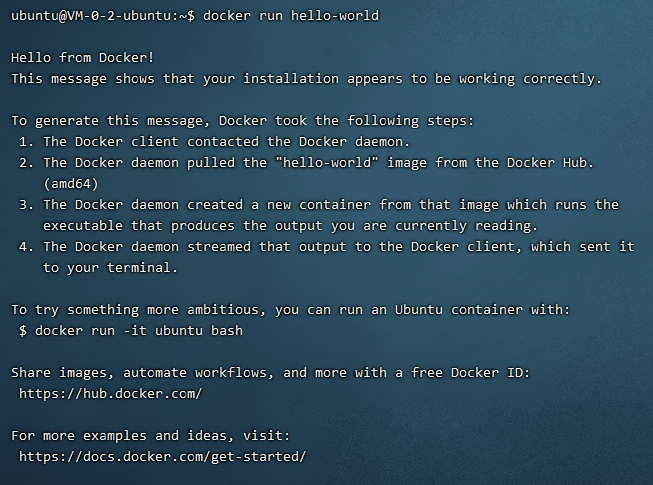
配置Docker在系统启动时启动
systemctl enable docker镜像加速
- 使用阿里云镜像加速
1.前往阿里云获取加速地址
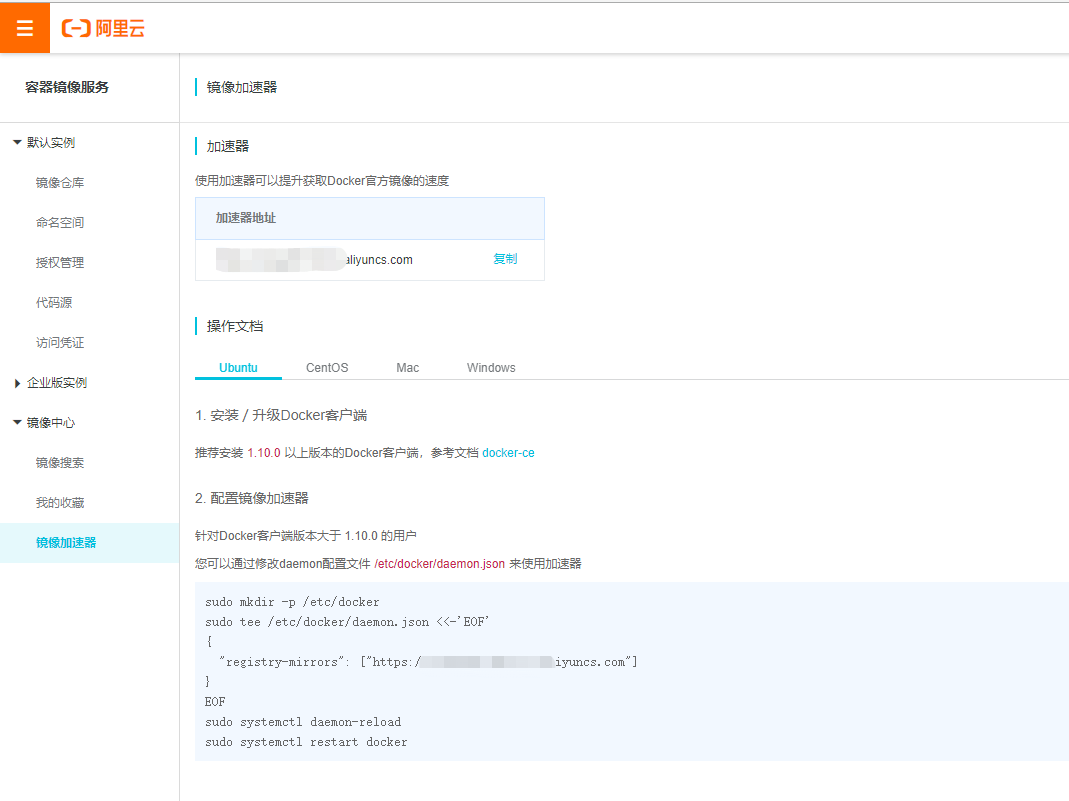
2.创建或修改 /etc/docker/daemon.json 文件
sudo vi /etc/docker/daemon.json
3.重新载入 重启docker
sudo systemctl daemon-reload
sudo systemctl restart dockerDocker基础命令
# 启动docker
sudo service docker start
# 停止docker
sudo service docker stop
# 重启docker
sudo service docker restart
# 列出镜像
docker image ls
# 拉取镜像
docker image pull library/hello-world
# 删除镜像
docker image rm 镜像id/镜像ID
# 创建容器
docker run [选项参数] 镜像名 [命令]
# 停止一个已经在运行的容器
docker container stop 容器名或容器id
# 启动一个已经停止的容器
docker container start 容器名或容器id
# kill掉一个已经在运行的容器
docker container kill 容器名或容器id
# 删除容器
docker container rm 容器名或容器id安装Docker Compose
- 使用 Docker Compose 可以轻松、高效的管理容器,它是一个用于定义和运行多容器 Docker 的应用程序工具
#安装
sudo curl -L "https://github.com/docker/compose/releases/download/1.28.5/docker-compose-$(uname -s)-$(uname -m)" -o /usr/local/bin/docker-compose
#上面的经常连不上 可以用下面的
sudo curl -L https://get.daocloud.io/docker/compose/releases/download/1.28.5/docker-compose-`uname -s`-`uname -m` -o /usr/local/bin/docker-compose
#赋予权限
sudo chmod +x /usr/local/bin/docker-compose
#查看版本
docker-compose -v
1 条评论
不错 引流 五毛一条